Dieser Beitrag wurde ursprünglich am 30. Dezember 2015 veröffentlicht und am 18. Juli 2019 und 20. Februar 2020 aktualisiert.
Warum lernen, wie man eine WordPress-Website erstellt? Nun, hier ist ein Szenario zu betrachten: Du triffst im Supermarkt einen Freund, den du schon lange nicht mehr gesehen hast. Sie erzählen ihr, dass Sie vor kurzem Ihr eigenes Unternehmen gegründet haben und dass es gut läuft. Sie antwortet sofort: „Oh, das ist ja toll! Das muss ich mir mal ansehen … Wie lautet die Adresse deiner Website?“
Panik. Furcht. Kalter Schweiß.
Sie sehen, Sie haben sich noch nicht mit dem beschäftigt, was Sie als das überwältigende Problem der Erstellung einer Website ansehen. Sie wissen, dass Sie WordPress verwenden möchten, aber Sie wissen nicht, wie man eine WordPress-Website erstellt. Wer weiß schon, wo er anfangen soll?
Tief durchatmen … Sie können das schaffen.
Eine WordPress-Website zum ersten Mal zu erstellen ist gar nicht so schwer, wie Sie vielleicht denken.
- Wie man eine WordPress-Website erstellt – Ein Leitfaden für Einsteiger
- Was ist WordPress?
- Wer sollte WordPress verwenden?
- OK, aber wie funktioniert WordPress?
- Was Sie für den Aufbau einer WordPress-Website benötigen
- Der einfachste Weg, eine WordPress-Website einzurichten
- WordPress manuell installieren
- Erstellen Sie eine Datenbank
- Hochladen der WordPress-Dateien
- WordPress installieren
- Geben Sie Ihre Datenbank-Anmeldedaten ein
- Benutzername und Passwort festlegen
- Das WordPress-Dashboard kennenlernen
- Einstellen Ihrer URLs durch Konfigurieren von Permalinks
- Auswahl eines Themes für Ihre WordPress-Website
- Hinzufügen von Inhalten zu Ihrer WordPress-Website
- Was kommt als nächstes?
Wie man eine WordPress-Website erstellt – Ein Leitfaden für Einsteiger
Mit den richtigen Tools und ein wenig Know-how können Sie eine gut aussehende Website erstellen, die Sie mit Stolz vorzeigen können. Was wir in diesem Leitfaden behandeln werden:
- Was ist WordPress?
- Wer sollte WordPress verwenden?
- Wie funktioniert WordPress?
- Was Sie zum Erstellen einer WordPress-Website benötigen.
- Der einfachste Weg, eine WordPress-Website zu erstellen.
- Wie Sie WordPress manuell installieren.
- Das WordPress-Dashboard kennenlernen.
- Einrichten von URLs durch Konfigurieren von Permalinks.
- Auswählen eines Themes für Ihre WordPress-Website.
- Hinzufügen von Inhalten zu Ihrer WordPress-Website.
- Wie geht es weiter?
Bereit? Lassen Sie uns Ihre erste WordPress-Website zum Laufen bringen!
Was ist WordPress?
WordPress ist eines der beliebtesten Content-Management-Systeme (CMS), das mehr als ein Drittel aller Websites betreibt. Das hört sich vielleicht sehr technisch an, ist aber eigentlich ganz einfach.
Ein Content-Management-System macht genau das – es verwaltet, wie Ihre Inhalte angezeigt werden.
Grundsätzlich stellen Sie bereit, was Sie auf Ihrer Website zeigen wollen, und das CMS kümmert sich darum, wie es angezeigt wird. Das bedeutet, dass ein CMS fantastisch für jeden ist, der eine professionell aussehende Website erstellen oder pflegen möchte, ohne einen neuen Abschluss in Computerprogrammierung machen zu müssen.
Es gibt viele verschiedene Content-Management-Systeme, aber wir werden uns auf WordPress konzentrieren. Es wird in großem Umfang unterstützt, lässt sich leicht anpassen und ist vor allem kostenlos (mit Ausnahme des Hostings – mehr dazu weiter unten). WordPress ist eine großartige Option, um eine flexible, ausgefeilte Website zu erstellen, ohne Code lernen zu müssen.
Verwandt: 7 Vorteile von WordPress-Websites
Zurück zum Anfang
Wer sollte WordPress verwenden?
Kurz gesagt, jeder, der eine einfach zu pflegende, aber hochgradig anpassbare Website möchte, sollte lernen, wie man eine WordPress-Website erstellt. WordPress wird oft als Plattform für Blogger angesehen, aber es eignet sich für viele verschiedene Arten von Websites.
Ein kleines Unternehmen, das eine Online-Präsenz benötigt, um zu werben, eine Familie, die ihre Lieben mit Fotos und Nachrichten auf dem Laufenden halten möchte, und ein Fachmann, der seine Dienste der Öffentlichkeit anbietet, können alle von WordPress profitieren.
Und ja, es funktioniert auch hervorragend für Blogs.
Zurück zum Anfang
OK, aber wie funktioniert WordPress?
Stellen Sie sich das so vor – WordPress ist Ihr Gerüst. Wie bei einem Haus fängt man mit dem Gerüst an.
Es ist das Rückgrat und bietet die Unterstützung für alle wichtigen Funktionen, die Sie benötigen.
Als nächstes fügen wir den Inhalt hinzu. Dieser besteht aus Texten, Bildern und Videos, mit denen Sie den Besuchern Ihre Botschaft vermitteln. In unserer Hausanalogie sind dies die Möbel, Bilder und Gegenstände auf Ihrer Website.
Ihr Thema steuert, wie Ihre Website aussieht; allgemeine Farben und Seitenlayouts sind Teil Ihres Themas. Sie sind die Farbe und der Teppich in Ihrem Haus.
Was aber, wenn Sie lernen, wie man eine WordPress-Website erstellt, und Sie sich entscheiden, Ihre Farbschemata zu ändern und Ihre Möbel neu anzuordnen? Sie möchten nicht gleich ein ganzes neues Haus kaufen, nur um das Aussehen zu ändern. Hier bietet die Erstellung Ihrer Website mit WordPress einen großen Vorteil. Wenn Ihr Inhalt erst einmal eingerichtet ist, können Sie Ihr Design ändern, ohne Ihre Seiten neu erstellen zu müssen.
Das Schöne an WordPress ist, dass Sie Inhalte leicht bearbeiten, Funktionen hinzufügen oder Ihre Website komplett neu gestalten können, ohne von vorne beginnen zu müssen.
Sie können Inhalte erweitern, entfernen oder bearbeiten, ohne dass sich die Funktionalität ändert. Sie können auch Ihr Aussehen (d.h. Ihr WordPress-Theme) ändern, ohne dass Inhalte verloren gehen oder Sie Ihre Seitenstruktur neu erstellen müssen.
WordPress kann viele Dinge direkt nach dem Auspacken erledigen, aber was ist, wenn Sie Funktionen hinzufügen möchten?
Hier kommen Plugins ins Spiel.
Plugins sind zusätzliche Funktionen, die Sie auf Ihrer WordPress-Website installieren (oder einbinden) können, um Funktionen hinzuzufügen. Stellen Sie sich das so vor, als würden Sie Ihr mobiles Gerät mit Apps ausstatten: Sie können die Grundstruktur um zusätzliche Funktionen erweitern, indem Sie ein Plugin finden, das etwas tut, was WordPress nicht standardmäßig anbietet.
Zurück zum Anfang
Was Sie für den Aufbau einer WordPress-Website benötigen
Was brauchen Sie, um loszulegen?
Jede Website benötigt zwei Hauptkomponenten: einen Domain-Namen (auch URL oder Website-Adresse genannt) und ein Hosting.
Der Domain-Name ist die Art und Weise, wie die Besucher auf Ihre Website zugreifen, und das Hosting bezieht sich auf die physischen Computer, auf denen die Website-Dateien gespeichert und bereitgestellt werden.
Ein Ratschlag: Bleiben Sie bei einem seriösen Hosting-Unternehmen. „Discount“-Hosting kann Sie auf lange Sicht viel mehr kosten.
Sichern Sie zunächst Ihr Hosting und Ihren Domainnamen.
Verwandt: Wie man einen Domainnamen in 3 Schritten kauft
Ein WordPress-Hosting-Konto von GoDaddy wäre ein guter Startpunkt. WordPress wird bei diesen Tarifen automatisch installiert und konfiguriert. Und mit verwaltetem Hosting werden Aufgaben wie automatische Updates der Kernsoftware, Website-Backups und Malware-Scans für Sie erledigt.
Wenn Sie sich für ein nicht verwaltetes Hosting-Angebot entscheiden und WordPress selbst installieren, können Sie die neueste Version von WordPress.org herunterladen. Jedes Hosting-Angebot ist geeignet, solange Sie Zugang zu einer Datenbank haben, in der Sie Werte speichern können, und einen Platz zum Hochladen von Dateien. Auf die Selbstinstallation gehen wir weiter unten ein.
Wenn Sie sich ein Hosting gesichert und einen Domainnamen registriert haben, müssen Sie noch ein paar andere Dinge besorgen, um Ihre Website zum Laufen zu bringen:
- Inhalt – Was wollen Sie sagen?
- Bilder und/oder Videos – denn eine Website, die nur aus Text besteht, wäre unglaublich langweilig.
- Theme – WordPress wird mit mehreren Standardvorgaben installiert, und es gibt viele kostenlose Themes, aus denen Sie über die Standardoptionen hinaus wählen können. Wenn Sie ein bestimmtes Aussehen bevorzugen, gibt es auch Themes, die Sie bei Online-Quellen wie ThemeForest kaufen können.
- Eine Tasse Kaffee – OK, das könnte optional sein.
Was Sie NICHT brauchen, um loszulegen:
- Teure Bearbeitungs- oder Webdesign-Software – Alles in WordPress wird über Ihren Webbrowser erstellt, hinzugefügt und bearbeitet.
- Einen reichen Onkel oder eine Familienerbschaft – WordPress ist kostenlos und Hosting-Pläne sind sehr erschwinglich.
- Einen fortgeschrittenen Abschluss in Computerprogrammierung, Mathematik oder Physik – sobald Sie die Grundlagen kennen, ist WordPress einfach!
Verwandt: Was ist verwaltetes WordPress-Hosting?
Zurück zum Anfang
Der einfachste Weg, eine WordPress-Website einzurichten
Der einfachste Weg, WordPress einzurichten, ist, mit einem Hosting-Account zu beginnen, der speziell für WordPress-Websites konzipiert ist. Wenn Sie sich für einen Plan wie den GoDaddy Managed WordPress Hosting Account entscheiden, ist WordPress bereits für Sie installiert.
GoDaddy’s WordPress Hosting erleichtert Ihnen die Erstellung Ihrer ersten WordPress-Website mit einem Schnellstart-Assistenten, vorgefertigten Themes, Kernsoftware-Updates, täglichen Backups und 24/7-Support.
Viele Hoster bieten eine Ein-Klick-Option oder eine einfache Anleitung zur Installation von WordPress direkt über ihr Control Panel. Wenn WordPress bereits installiert ist, können Sie den nächsten Abschnitt überspringen.
Zurück zum Anfang
WordPress manuell installieren
Wenn Sie etwas abenteuerlustiger sind und WordPress selbst installieren möchten, haben wir immer noch eine Lösung für Sie. Bevor Sie WordPress installieren können, müssen wir noch ein paar Vorbereitungen treffen. Installieren wir WordPress manuell.
Erstellen Sie eine Datenbank
Zunächst müssen wir eine Datenbank erstellen. Eine WordPress-Website unterscheidet sich ein wenig von dem, was wir früher als „Standard“-Site bezeichneten. Als das Internet noch neu war (Sie wissen schon, als die Dinosaurier noch auf der Erde lebten), waren Websites nur eine Sammlung von Dateien, die auf einem Computer gespeichert waren.
WordPress funktioniert anders; Ihre Website wird aus einer Kombination von Dateien, die auf einem Server gespeichert sind, UND Informationen, die in einer Datenbank gespeichert und abgerufen werden, erstellt. Das bedeutet, dass wir eine Datenbank für WordPress einrichten müssen.
Sie sollten Anmeldedaten erhalten haben, um sich in Ihr Hosting-Kontrollpanel oder cPanel einzuloggen. Sobald Sie sich angemeldet haben, sollten Sie mehrere Optionen in Ihrem administrativen Dashboard sehen. Beginnen wir mit dem Abschnitt Datenbanken; wir werden eine Datenbank mit dem MySQL-Datenbank-Assistenten erstellen.
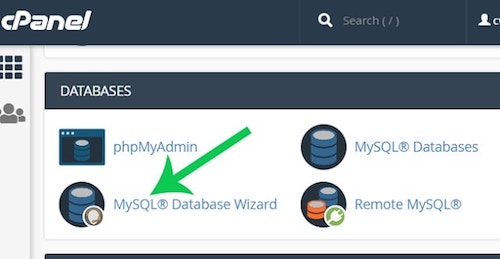
Befolgen Sie die Anweisungen des Assistenten, um Ihre Datenbank zu erstellen. Sie geben einen Datenbanknamen an und erstellen einen Datenbankbenutzer mit einem Passwort. Wenn Sie dazu aufgefordert werden, vergewissern Sie sich, dass der Benutzer „Alle Rechte“ für die Datenbank hat.
Notieren Sie sich den Datenbanknamen sowie den Benutzernamen und das Kennwort, die Sie festgelegt haben – Sie werden diese in einer Minute benötigen.
Hochladen der WordPress-Dateien
Als Nächstes richten wir die von WordPress benötigten Dateien ein. Laden Sie die neueste Version von WordPress von WordPress.org herunter.
Kehren Sie zu Ihrem cPanel-Dashboard zurück und klicken Sie auf Ihren Dateimanager.
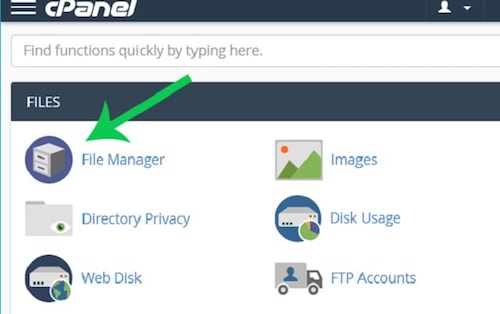
Klicken Sie dort auf den Ordner public_html; hier wollen Sie Ihre Dateien einrichten. Klicken Sie auf Hochladen und laden Sie die Zip-Datei hoch, die Sie gerade von WordPress.org gespeichert haben.
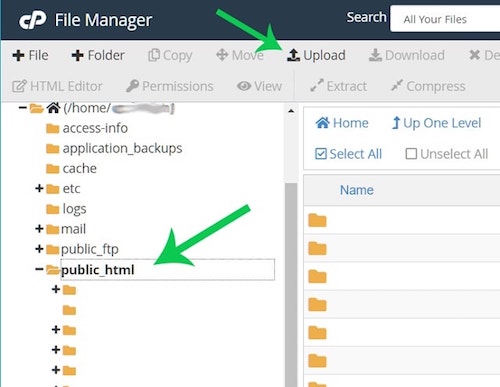
Wenn die Datei hochgeladen ist, kehren Sie zum Hauptfenster des Dateimanagers zurück. Klicken Sie mit der rechten Maustaste auf die Datei und wählen Sie „Extrahieren“. Dadurch werden alle von WordPress benötigten Dateien in Ihr Arbeitsverzeichnis entpackt (haben Sie etwas Geduld, dieser Vorgang kann einige Zeit in Anspruch nehmen).
Nach dem Entpacken sehen Sie ein Verzeichnis „wordpress“ unter Ihrem Ordner „public_html“. Klicken Sie auf diesen Ordner und wählen Sie alles darin aus.
Klicken Sie oben auf Ihrem Bildschirm auf Verschieben und verschieben Sie alle Dateien in Ihr pubic_html-Verzeichnis. Sie können den (jetzt leeren) „wordpress“-Ordner und die ursprüngliche wordpress-Zip-Datei löschen. Wenn Sie alles richtig gemacht haben, sollten Sie jetzt eine Dateistruktur haben, die wie folgt aussieht:
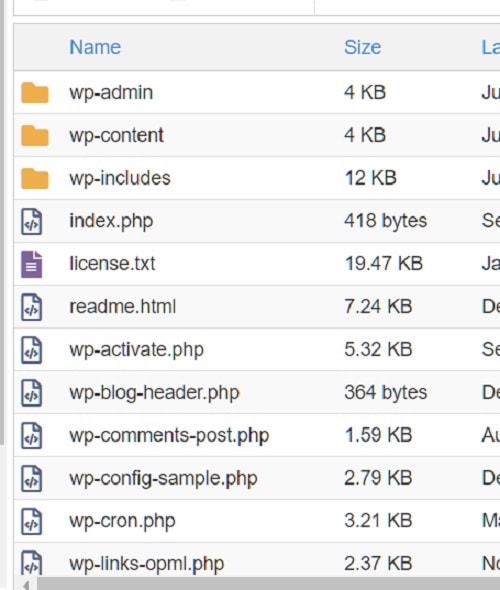
WordPress installieren
Für den letzten Schritt gehen Sie zu einem Webbrowser und besuchen Sie Ihre Website unter dem von Ihnen gewählten Domainnamen. Der Installationsvorgang sollte automatisch beginnen, indem Sie aufgefordert werden, eine Sprache auszuwählen.
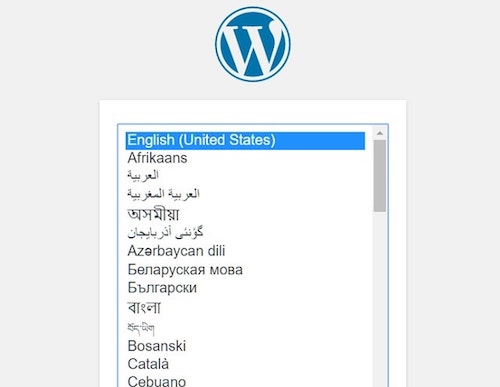
Geben Sie Ihre Datenbank-Anmeldedaten ein
Erinnern Sie sich an die Anmeldedaten, die wir vorhin gespeichert haben? Hier werden Sie sie brauchen. Geben Sie den Datenbanknamen, den Benutzernamen und das Benutzerkennwort in die entsprechenden Felder ein. Die meisten Hosts verwenden localhost für den Hostnamen.
Wenn Sie sich nicht sicher sind, kann Ihr Webhost diese Informationen bereitstellen.
Es ist auch eine gute Idee, das Standard-Tabellenpräfix von wp_ in etwas anderes zu ändern. Es spielt keine Rolle, was Sie wählen, es muss sich nur vom Standard unterscheiden. Klicken Sie auf Absenden, um mit der Installation fortzufahren.

Benutzername und Passwort festlegen
Nun legen Sie den Benutzernamen und das Passwort fest, mit denen Sie sich bei Ihrer neuen WordPress-Website anmelden.
Es ist ratsam, einen anderen Benutzernamen als „admin“ zu verwenden.
Dies ist der Standard-Benutzername und erhöht somit die Gefahr, dass Ihre Website später gehackt wird.
Wählen Sie ein sicheres Passwort oder lassen Sie sich von WordPress eines generieren. Geben Sie Ihrer Website einen Titel, wenn Sie möchten, und setzen Sie die Installation fort.
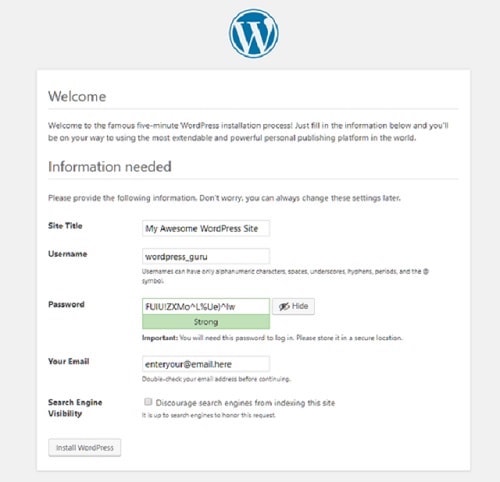
Das war’s! WordPress ist nun installiert.
Zurück zum Anfang
Das WordPress-Dashboard kennenlernen
Während Sie lernen, wie man eine WordPress-Website erstellt, werden Sie über das Dashboard alle Aspekte des Projekts steuern. Greifen Sie auf das Dashboard zu, indem Sie in Ihrem Browser auf „IhrDomainname/wp-admin“ gehen. Melden Sie sich mit dem Benutzernamen und dem Passwort an, das Sie im letzten Schritt des Installationsprozesses erstellt haben.
Dieses Dashboard ist das Zentrum für alle Dinge, die mit WordPress zu tun haben. Wo fange ich an?
Zunächst ein kurzer Überblick über die verschiedenen Bereiche, die Sie verwenden können, um Ihrer Website Inhalte hinzuzufügen und WordPress zu konfigurieren.
Der Großteil Ihrer Website wird aus Beiträgen und Seiten bestehen. Beiträge werden in der Regel für Inhalte verwendet, die häufig aktualisiert werden, wie z. B. Blogartikel. Für Inhalte, die sich nicht so häufig ändern, wie z. B. ein Über uns- oder Kontakt-Link, ist es besser, Seiten zu verwenden.
Die meisten Themes zeigen standardmäßig Ihre neuesten Beiträge auf der Startseite an (z. B. Blogs). Sie können diese Einstellung jedoch so ändern, dass immer eine statische Seite angezeigt wird, wenn Sie dies wünschen. Diese Option sowie andere Optionen – wie das Einstellen der Zeitzone oder das Ändern der E-Mail-Adresse des Administrators – finden Sie auf der Registerkarte „Einstellungen“ im linken Menü.
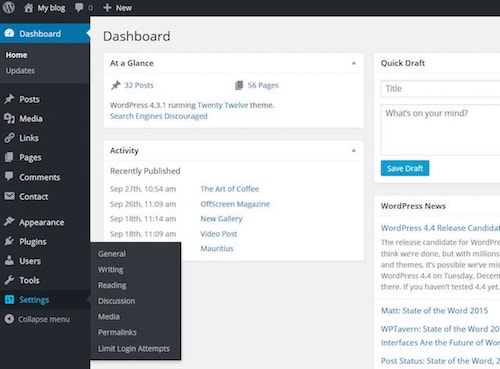
Im Menü „Erscheinungsbild“ können Sie Ihr Thema und alles, was mit der visuellen Darstellung Ihrer Website zu tun hat, steuern. Hier können Sie Themes auswählen und hochladen, Menüs erstellen und entscheiden, was in Ihrer Seitenleiste mithilfe von Widgets angezeigt wird.
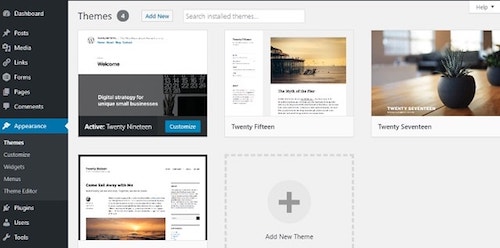
Das Menü Plugins ermöglicht es Ihnen, die derzeit installierten Plugins anzuzeigen und neue hinzuzufügen.
Alle derzeit auf Ihrer WordPress-Website installierten Plugins werden auf dieser Seite angezeigt. Allerdings können nur aktivierte Plugins auf Ihrer Website verwendet werden.
Gelegentlich wird bei der Installation eines Plugins ein neuer Menüpunkt zum linken Menü hinzugefügt (Themes können diese Menüs ebenfalls hinzufügen). Oft werden jedoch neue Optionen zu einem der bestehenden Menüpunkte hinzugefügt.
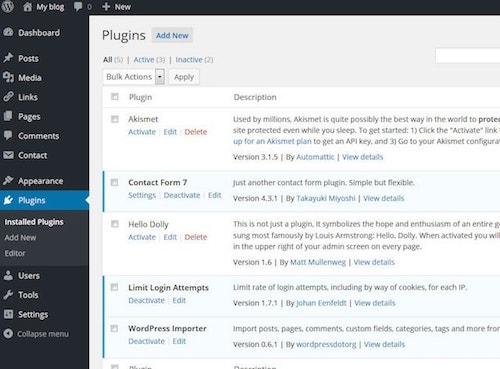
In der Mediathek können Sie Bilder, die Sie zu Ihrer WordPress-Website hinzugefügt haben, anzeigen, bearbeiten oder löschen. Alle Bilder, unabhängig davon, wo sie hinzugefügt wurden, erscheinen in der Mediathek. Sie können zum Beispiel ein Bild zu einem Beitrag oder einer Seite direkt aus dem Bearbeitungsbildschirm für Beiträge oder Seiten hinzufügen.
Diese Bilder werden weiterhin in der Galerie angezeigt. Wenn Sie ein Bild direkt in die Mediengalerie einfügen, ist es über den Abschnitt „Inhalt“ Ihrer Seiten zugänglich.
Nachdem Sie nun mit den verschiedenen Bereichen vertraut sind, können wir einige grundlegende Einstellungen vornehmen. Beginnen Sie mit der Einstellung Ihrer URL-Struktur.
Verwandt: Leitfaden für neue Benutzer des WordPress-Dashboards
Zurück zum Anfang
Einstellen Ihrer URLs durch Konfigurieren von Permalinks
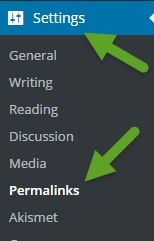
WordPress verwendet standardmäßig eine Form der URL-Schreibung, die nicht SEO (Suchmaschinenoptimierung) freundlich ist. Wir wollen diese Einstellung ändern, damit Suchmaschinen die Seiten der Website in ihren Ergebnissen höher einstufen.
Warten Sie mit dieser Aufgabe nicht – erledigen Sie sie schnell, bevor Sie mit der Veröffentlichung von Seiten oder Blogbeiträgen beginnen.
Es gibt viele andere WordPress-SEO-Tipps und -Tricks, die Sie später verwenden können, aber lassen Sie uns damit beginnen, Ihre Permalinks einzustellen.
Im Dashboard finden Sie den Link zur Kategorie Einstellungen in der linken Navigationsleiste. Wählen Sie Einstellungen und dann Permalinks. Standardmäßig ist die Schreibregel „Einfache URL“ ausgewählt. Das müssen wir ändern, also wählen Sie den Beitragsnamen und klicken Sie auf Änderungen speichern.
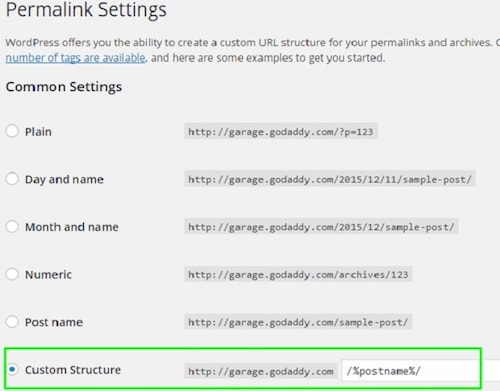
Was haben wir damit erreicht?
Standardmäßig verwendet WordPress „unordentliche“ URLs, die die Beitrags-ID angeben. Wir haben sie geändert, um sie benutzerfreundlicher und lesbarer zu machen. Das hilft nicht nur unseren Besuchern, die gewünschten Seiten zu finden, sondern ist auch viel besser für die Suchmaschinenoptimierung.
Nun, da WordPress „hübsche“ Links erstellt, wenn wir Inhalte hinzufügen, können wir uns auf die Darstellung der Website konzentrieren.
Verwandt: Einrichten von WordPress – Konfigurieren von Einstellungen, Ändern des Administrator-Benutzernamens und mehr
Zurück zum Anfang
Auswahl eines Themes für Ihre WordPress-Website
Während der kritischste Teil der Erstellung einer WordPress-Website der Inhalt ist, sollten Sie auch Ihrem Theme große Aufmerksamkeit schenken. Das Theme beeinflusst die Darstellung Ihrer Website und den Gesamteindruck, den sie auf Ihre Besucher macht.
Bei der Auswahl eines guten Themes gibt es viele Dinge zu beachten, aber jeder kann lernen, wie man eine Website gestaltet, auch wenn man kein Webdesigner ist. Insgesamt sollten Sie sich für ein Theme entscheiden, das stabil, sauber und einfach zu handhaben ist.
Sie sollten außerdem ein Theme wählen, das responsive ist (d. h., dass es mit verschiedenen Bildschirmgrößen wie Tablets und mobilen Geräten sowie Desktops zurechtkommt).
Viele Themes lassen sich außerdem in hohem Maße anpassen, so dass Sie Farben und Hintergründe problemlos ändern können. Dies kann Ihnen helfen, ein einzigartiges Aussehen zu erreichen, das besser zu Ihrer Website-Design-Idee passt.
Hinzufügen von Inhalten zu Ihrer WordPress-Website
Wie ich bereits erwähnt habe, werden fast alle Inhalte über einen Beitrag oder eine Seite in WordPress hinzugefügt. Das Hinzufügen von Inhalten zu einer Seite und einem Beitrag wird auf die gleiche Weise gehandhabt. Mit der Veröffentlichung von WordPress 5.0 hat sich die Methode zur Eingabe von Inhalten auf einer Seite grundlegend geändert.
WordPress verwendet jetzt den sogenannten Gutenberg-Editor, und Sie können diesen großartigen Artikel lesen, der detailliert beschreibt, wie er funktioniert. Wenn Sie beim klassischen WordPress-Editor bleiben möchten, müssen Sie Folgendes tun.
Es gibt ein paar Tipps, die Sie bei der Arbeit mit Ihren Inhalten beachten sollten. Auf der rechten Seite sehen Sie einige zusätzliche Optionen. Wenn Sie z. B. ein Vorschaubild festlegen, wird automatisch das Vorschaubild eingestellt, das in vielen Themen zu den Beiträgen gehört. Sie können einen Beitrag auch im Entwurfsformat speichern, wenn er noch nicht fertig ist. Dadurch werden Ihre Änderungen gespeichert, aber nicht auf Ihrer Website veröffentlicht.
Nur veröffentlichte Beiträge und Seiten sind sichtbar.
Verwandt: Wie man einen guten Blogbeitrag schreibt
Zurück zum Anfang
Was kommt als nächstes?
Es gibt so viele Möglichkeiten, die WordPress bietet, dass wir kaum an der Oberfläche gekratzt haben. Sind Sie bereit für mehr?
Sie erfahren, wie Sie Ihre Website für die Suchmaschinenoptimierung optimieren können, und lernen alles darüber, wie Sie Ihre WordPress-Website sicherer machen können.
Sobald Ihre WordPress-Website so aussieht und funktioniert, wie Sie es sich wünschen, können Sie sie mit der Welt teilen!
Fangen Sie an, einen Link zu Ihrer Website in Ihre Beiträge in sozialen Medien einzufügen. Fügen Sie einen Website-Link in Ihre E-Mail-Signatur ein. Verwenden Sie ein Plugin, um eine E-Mail-Abonnentenliste aufzubauen … die Möglichkeiten sind endlos.
Was auch immer Ihre Bedürfnisse sind, eine WordPress-Website zum ersten Mal zu erstellen ist einfacher, als Sie vielleicht gedacht haben. Also, viel Spaß beim Erstellen!
